一键装机win10系统
装机Win10系统是一种便捷高效的系统安装方式,以下为你详细介绍:

前期准备
- 备份重要数据:重装系统会格式化系统盘(通常是C盘),导致其中的数据全部丢失,所以要提前将C盘中的重要文件,如文档、照片、视频等备份到其他磁盘分区或外部存储设备中。
- 选择合适的一键装机工具:常见的有系统之家装机大师、大白菜超级U盘启动制作工具等,这些工具操作简单,能帮你快速完成系统安装,以系统之家装机大师为例,它提供了多种Win10系统版本供选择,且安装过程自动化程度高。
- 准备系统镜像文件:如果你选择在线安装,工具会自动下载所需的Win10系统镜像;若使用U盘安装,需提前在官方渠道或可靠网站下载好Win10系统镜像文件,并存入U盘中。
一键装机步骤(以系统之家装机大师为例)
- 打开装机工具:双击桌面上的系统之家装机大师图标,进入软件主界面。
- 选择系统:在软件中,你可以看到各种Win10系统版本,如家庭版、专业版等,根据自己的需求和电脑配置选择合适的版本。
- 开始安装:点击“安装”按钮,软件会自动检测电脑环境,下载所需的驱动程序和系统文件,它会提示你是否需要备份系统和重要数据,建议勾选备份选项,以防万一,之后,软件会自动重启电脑,进入系统安装流程。
- 安装过程:电脑重启后,会自动进入PE系统,此时装机工具会自动进行系统的解压、安装和配置,整个过程无需手动干预,只需耐心等待即可,安装完成后,电脑会再次重启,进入全新的Win10系统。
安装后的设置与优化
- 激活系统:安装完成后,部分系统可能需要激活,你可以通过输入购买的正版密钥进行激活,也可以使用一些激活工具,但要注意从正规渠道获取,避免使用非法激活工具导致系统安全问题。
- 更新系统:进入系统后,第一件事就是检查系统更新,点击“开始”菜单,选择“设置”,再点击“更新和安全”,在“Windows 更新”中点击“检查更新”,安装最新的系统补丁,以修复系统漏洞和提升性能。
- 安装驱动程序:虽然一键装机工具会自动安装大部分驱动程序,但可能仍有一些小部件的驱动未安装或需要更新,你可以通过设备管理器查看是否有设备带有黄色感叹号,右键点击该设备,选择“更新驱动程序”,按照提示完成驱动更新。
- 优化系统设置:根据自己的使用习惯,对系统进行一些个性化设置,调整电源管理计划,以延长电池续航时间或提高电脑性能;安装常用的字体和软件;启用夜间模式等。
一键装机Win10系统的优势
- 操作简单:无需复杂的电脑知识和专业的安装技能,只需几步操作就能完成系统安装,大大降低了普通用户的安装门槛。
- 节省时间:相比传统的手动安装方式,一键装机工具能够自动完成系统文件的解压、安装和配置,整个过程快速高效,节省了大量时间。
- 系统稳定性高:一键装机工具通常会集成官方原版系统和经过严格测试的驱动程序,安装后的系统稳定性和兼容性较好,能够减少系统故障和蓝屏等问题的出现。
- 可定制化:部分一键装机工具允许用户在安装前选择系统版本、安装的软件和驱动程序等,满足不同用户的个性化需求。
注意事项
- 选择可靠的装机工具和系统镜像:要确保从官方网站或正规渠道下载一键装机工具和系统镜像文件,避免下载到带有病毒或恶意软件的版本,导致电脑安全受到威胁。
- 关闭杀毒软件和防火墙:在安装过程中,部分杀毒软件和防火墙可能会误报装机工具的操作,导致安装失败,在安装前最好暂时关闭杀毒软件和防火墙,安装完成后再开启。
- 确保电脑硬件兼容:虽然Win10系统对硬件的要求相对较低,但在安装前仍需确认自己的电脑硬件是否满足最低配置要求,以免出现安装后系统运行卡顿或无法正常使用的情况。
以下是相关问答FAQs:
问题1:一键装机Win10系统后,原来的软件和设置还能保留吗?
答:一键装机Win10系统会对系统盘进行格式化,所以原来安装在系统盘中的软件和设置会全部丢失,如果软件安装在其他磁盘分区,且没有受到系统重装的影响,那么这些软件的部分数据和设置可能仍然保留,但也需要重新安装或重新配置才能正常使用,在重装系统前,一定要备份好重要的软件安装包和相关数据。
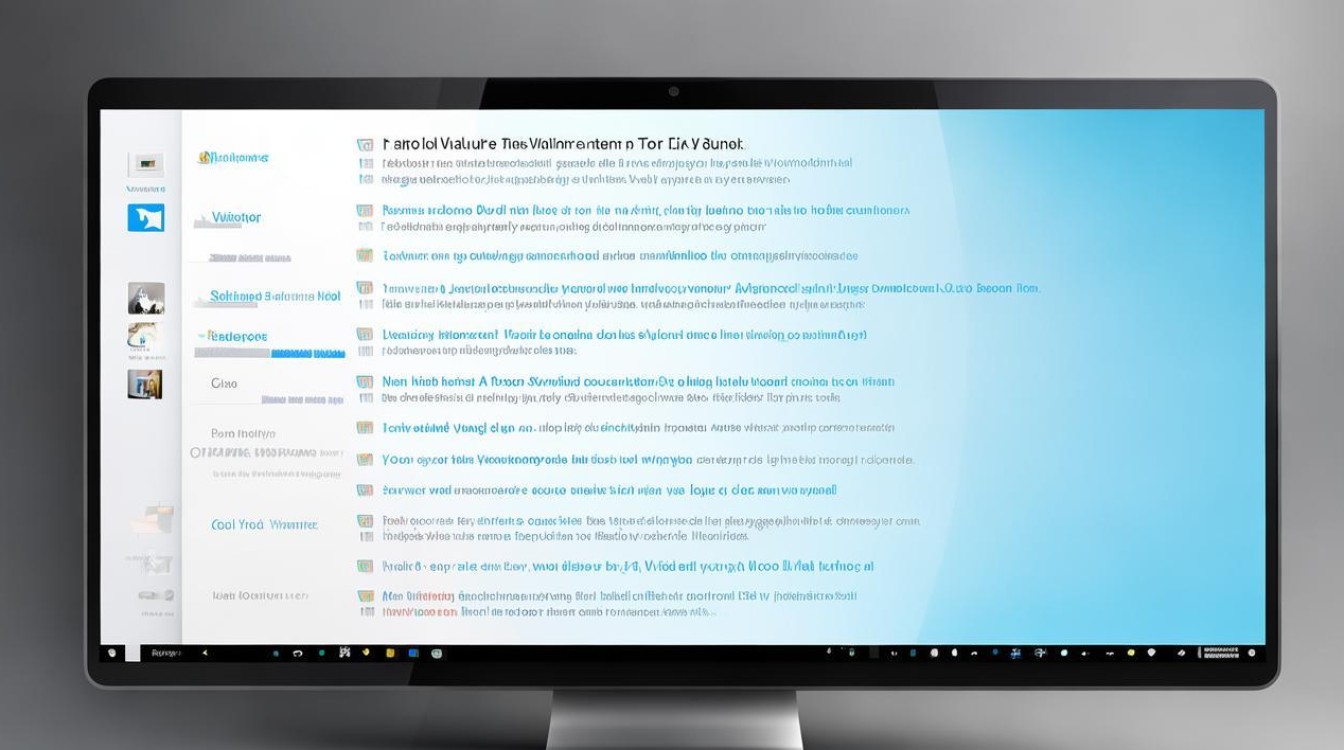
问题2:一键装机Win10系统后,出现蓝屏或死机等故障怎么办?
答:如果出现蓝屏或死机等故障,首先不要慌张,可以尝试以下方法解决:
- 重启电脑,看是否能正常进入系统,如果可以,记录下蓝屏时的错误代码或提示信息,以便查找问题原因。
- 检查硬件连接是否正常,如内存条、硬盘数据线等是否松动。
- 进入安全模式,卸载最近安装的驱动程序或软件,看是否是它们导致的故障。
- 如果以上方法都无法解决问题,可以考虑使用系统自带的修复工具,如“Windows 内存诊断”工具检查内存是否存在问题,或者使用系统还原功能将系统恢复到之前的正常状态(前提是之前开启了系统还原功能)。
版权声明:本文由 芯智百科 发布,如需转载请注明出处。







 冀ICP备2021017634号-12
冀ICP备2021017634号-12
 冀公网安备13062802000114号
冀公网安备13062802000114号